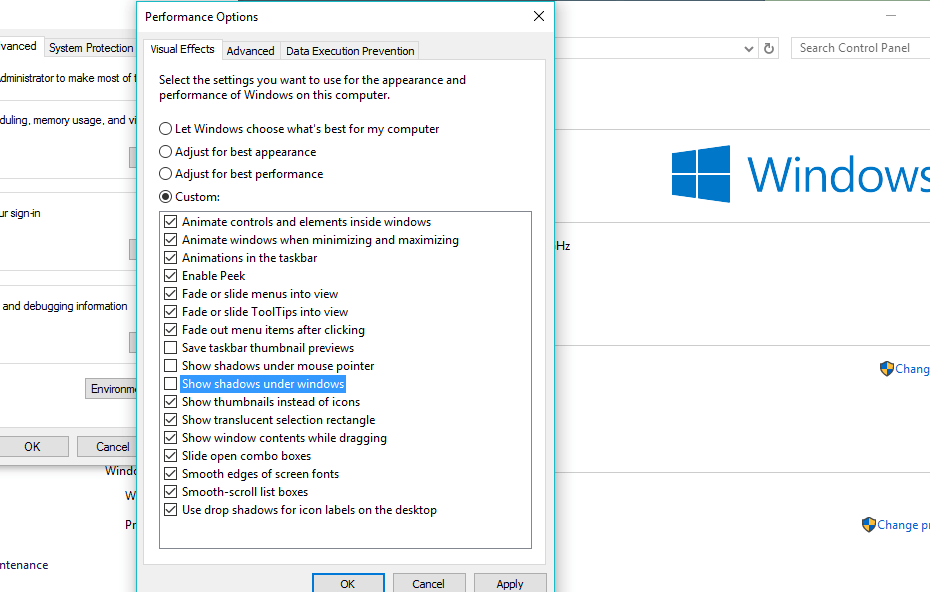
Ez a szoftver folyamatosan futtatja az illesztőprogramokat, így biztonságban lesz az általános számítógépes hibáktól és a hardverhibáktól. Ellenőrizze az összes illesztőprogramot most 3 egyszerű lépésben:
- Töltse le a DriverFix alkalmazást (ellenőrzött letöltési fájl).
- Kattintson a gombra Indítsa el a szkennelést hogy megtalálja az összes problémás illesztőprogramot.
- Kattintson a gombra Frissítse az illesztőprogramokat új verziók beszerzése és a rendszer hibás működésének elkerülése érdekében.
- A DriverFix alkalmazást letöltötte 0 olvasók ebben a hónapban.
A Windows 10 érdekes változásokat hozott, amelyek javították felhasználói élményünket, de a felhasználók nem minden módosítást fogadnak el. Néhány felhasználó nem szereti az új ablakárnyékokat, és ha Ön is ezek közé tartozik, ma megmutatjuk, hogyan tilthatja le az ablakárnyékokat a Windows 10 rendszerben.
A Windows 10 néhány jelentős változást hozott, mint például a virtuális asszisztens Cortana és a továbbfejlesztett Start menü, de vannak kisebb változások is. A Windows 10 használatával a Microsoft egy új vizuális változást vezetett be, amely valami hasonlít az OS X-hez. Alapértelmezés szerint a Windows 10 összes ablakának van egy árnyékhatása, amely mélységérzetet ad a felhasználónak a Windows 10 használata közben.
Bár ez csak egy finom változás, néhány felhasználónak ez nem tetszik, és véglegesen ki akarja kapcsolni. Ha nem tetszik az új ablakárnyékok a Windows 10 rendszeren, akkor gyors és egyszerű módja van azok végleges letiltásának, tehát kezdjük.
Tiltsa le az árnyékokat a Windows alatt a Windows 10 rendszerben
Az árnyékok letiltása a Windows alatt a Windows 10 alatt nagyon egyszerű. Ehhez kövesse az alábbi utasításokat:
- Nyissa meg a Vezérlőpultot, és lépjen a Rendszer és biztonság részhez. Ezután keresse meg a Rendszer részt, és kattintson a Speciális rendszerbeállítások elemre.
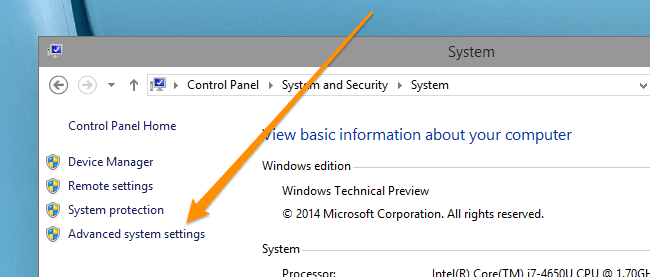
- Ezenkívül egyszerűen beírhatja a speciális rendszerbeállításokat a Start menübe, és az eredmények listáján kattintson a Speciális rendszerbeállítások megtekintése elemre.
- A Rendszertulajdonságok Speciális fülén találja meg a Teljesítmény részt, és kattintson a Beállítások gombra.
- Látnia kell az opciók listáját. Keresse meg és törölje a jelölést az „Árnyékok megjelenítése az ablakok alatt” jelölőnégyzetből.
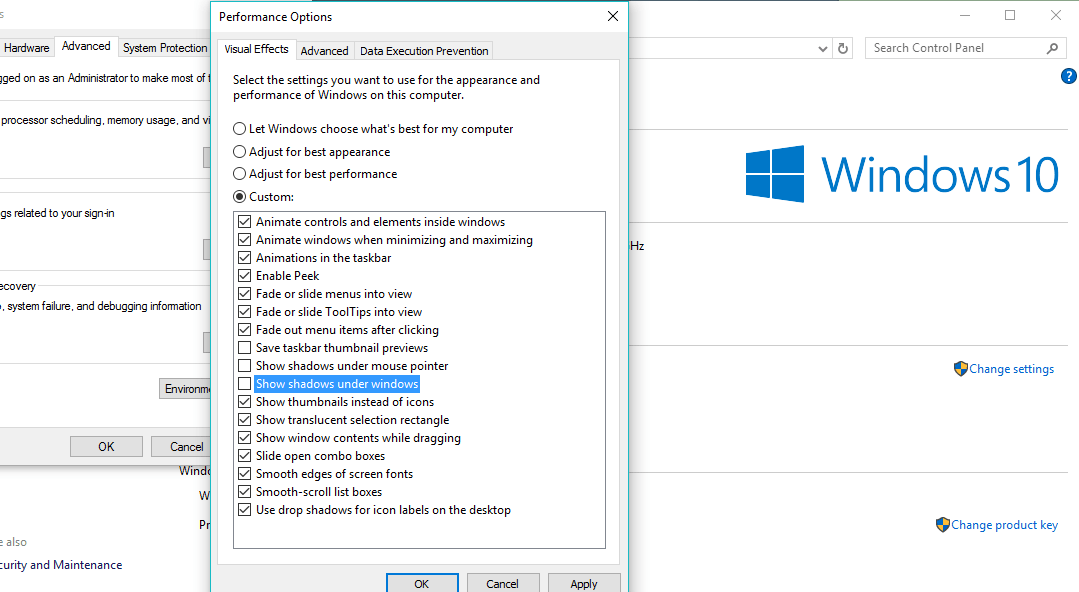
- Ez letiltja az ablakárnyékokat a Windows 10 rendszerben. Most kattintson az Alkalmaz és az OK gombra a módosítások mentéséhez.
Tessék, miután törölte ennek az opciónak a bejelölését, az árnyékok már nem jelennek meg az ablakok alatt, gyorsan és egyszerűen. Ha bármilyen észrevétele vagy kérdése van, nyissa meg az alábbi megjegyzések részt, és mi további válaszokat adunk Önnek.


